<?xml:namespace prefix = o ns = "urn:schemas-microsoft-com:office:office" />
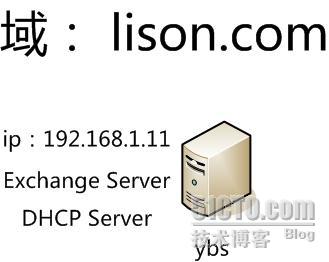
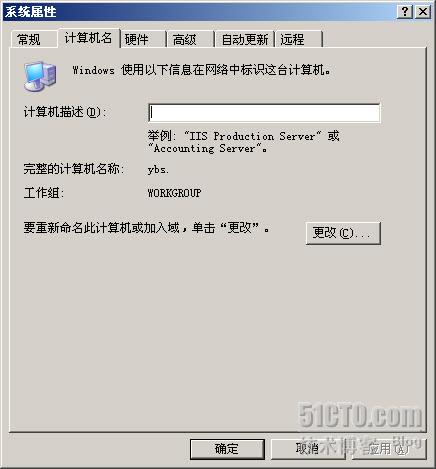
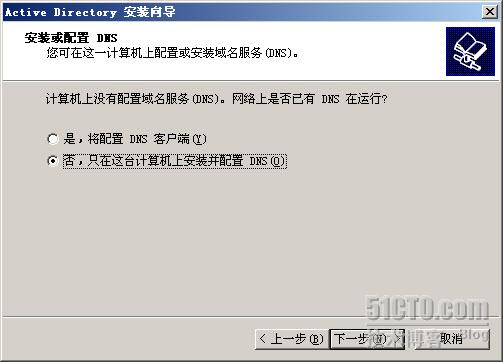
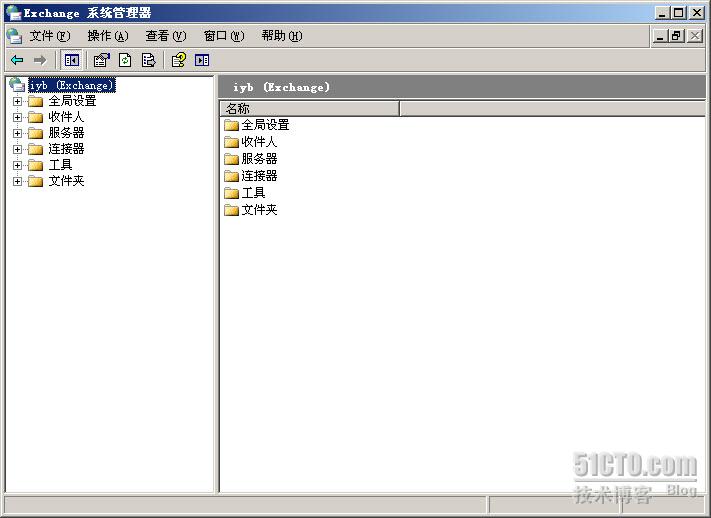
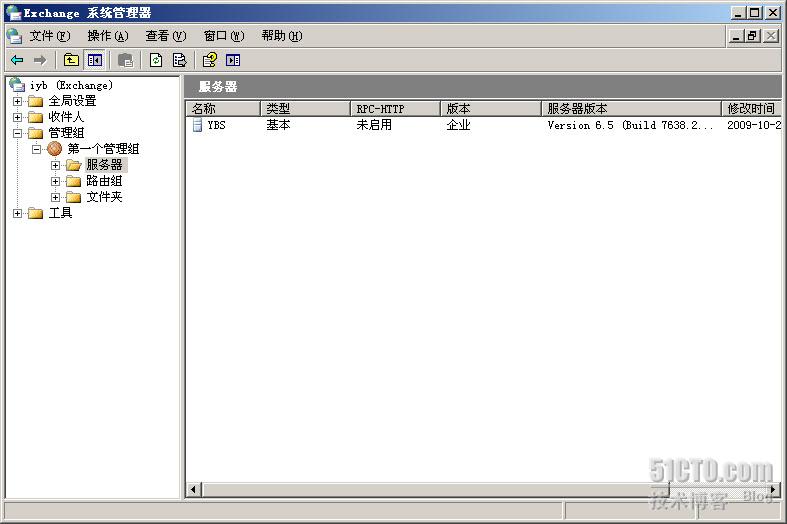
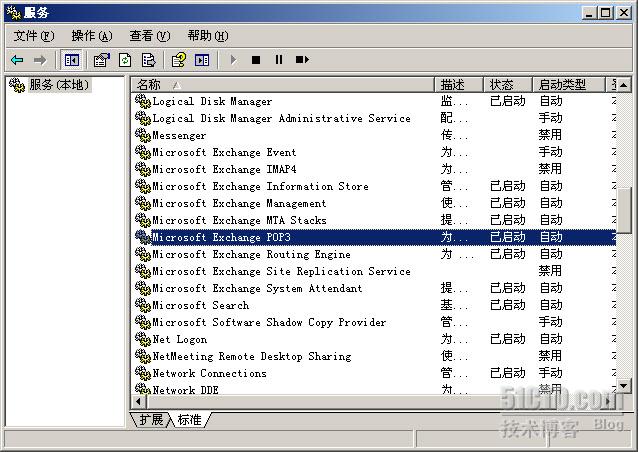
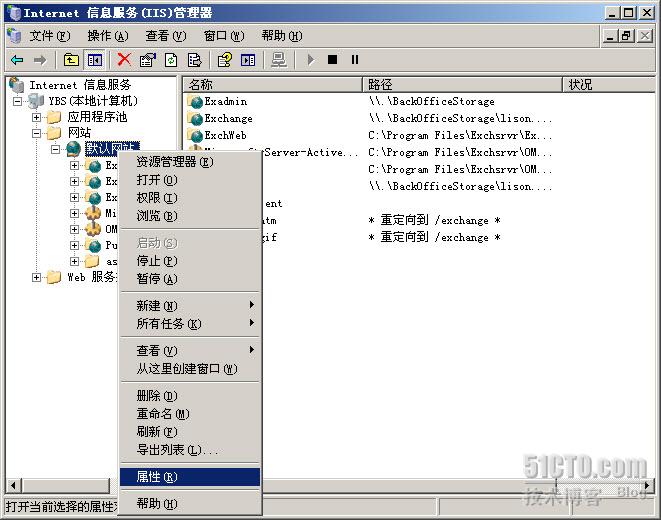
Exchange 2003 实战1- 安装及基本设置
我在这里记录哈,我调试 Exchange 2003 的经历,写出来分享。
这个是我的网络拓扑图:
<?xml:namespace prefix = v ns = "urn:schemas-microsoft-com:vml" />
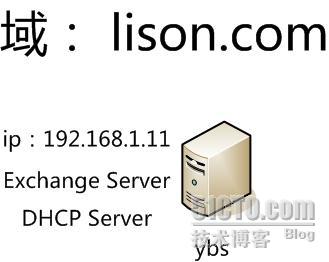
我这里不对Exchange的具体安装做叙述,因为网上有太多教程来说明了。我写的,只是我对这些教程的理解。如有不对的地方请大家指教。
Exchange
的安装环境:需要AD支持,即须安装DC和DNS。这里我们拓扑图上的标注进行设置。
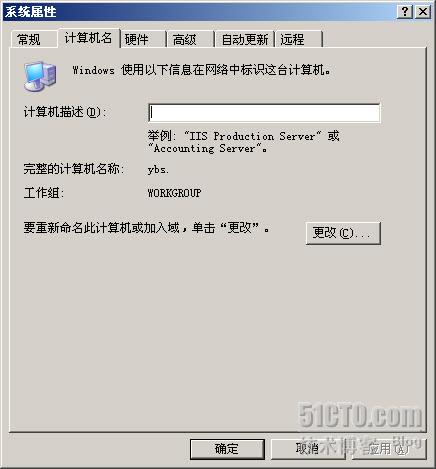
接下来,安装Exchange 2003,我这里对几个设置参数的地方对应安装后的参数,截图对比来说明:
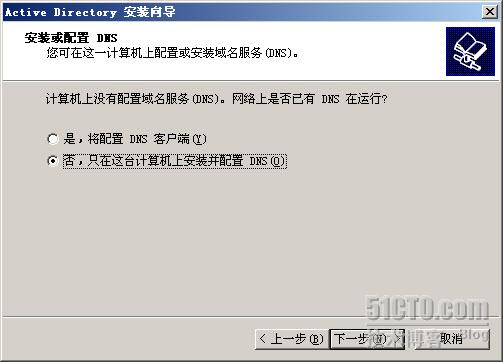
在安装参数设置时,邮件组织名对应 Exchange的管理名
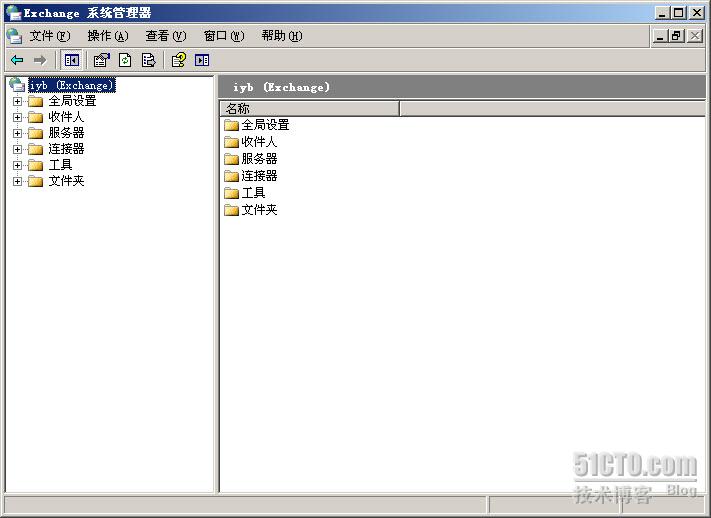
在哪里查看版本:
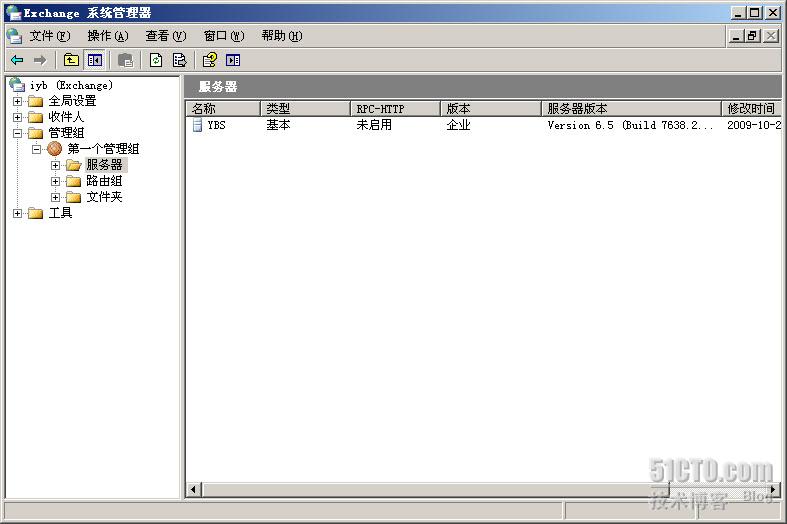
现在我们也完成安装过程,客户端用什么方式访问Exchange系统,现在访问邮件系统共有2类访问方式:网页或客户端软件(如Foxmail、Outlook),当然采用不同的协议来区分:
1
用Outlook作客户端软件 通过RPC/RPC Over HTTPS访问
由于RPC采用动态端口,如有防火墙就不好做屏蔽,而我又不打算做应用层防火墙ISA,所以我在这里不做此设置;而且因为ISP封RPC,所以如果要做的话,要对它进行封装为https
2
用IE作客户端软件 通过HTTP/HTTPS访问
OWA
是Outlook Web Access的缩写,OWA允许用户用浏览器通过HTTP/HTTPS访问Exchange邮箱,是一种重要的在线访问方式。Exchange服务器安装后,在IIS的默认网站下会创建名为Exchange的虚拟目录。我们利用这个虚拟目录,再结合适当的身份验证方法,就可以用实现OWA了。
我们通过CA对其进行身份认证,http 80/https 443 所以要在防火墙上映射服务器的这2个端口。
3
用Outlook Express作客户端软件 通过SMTP/POP3访问
其实无论采用何种客户端软件,都需配置此SMTP 25/POP3 110,相应的在防火墙上开对应端口。
Exchange
默认是关闭POP3的。
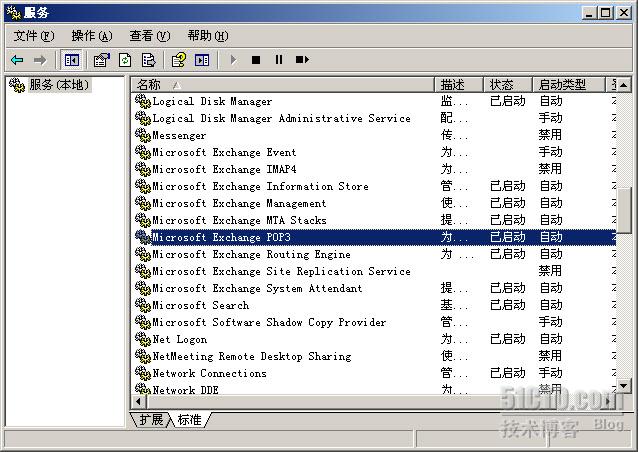
必须要在“服务”→开启 POP3

4
用Outlook Express作客户端软件 通过IMAP访问
IMAP
是Internet Message Access Protocol(互联网信息访问协议)的缩写,现在IMAP使用的大多是第四个版本,一般我们称为IMAP4。
IMAP4
和POP3这两个协议不同之处在于:
1. IMAP4
可以访问邮箱,POP3只能访问邮箱中的收件箱。
2. POP3
只能工作在离线模式,IMAP4可以工作在离线,在线,断连三种模式。
在离线方式中,客户软件把邮箱存储在本地硬盘上以进行读取和撰写信息的工作。当需要发送和接受消息时,用户才连接服务器。
相比之下,在线用户直接连接到邮件服务器访问邮箱,邮件始终存储在服务器上。
断连方式提供了最大的灵活性。客户软件把用户选定的消息和附件复制或缓存到本地磁盘上,并把原始副本留存在邮件服务器上。缓存中的邮件可以被用户处理,以后用户重新连接邮件服务器时,这些邮件可以与服务器进行再同步。不过目前支持断连方式的客户端软件还不多。
根据上述描述,我们可以得出一个结论,IMAP4是POP3的一个超集。POP3是个存储转发的信息交换系统,IMAP4可以看成是一个远程文件服务器。
IMAP
使用143端口,所以防火墙需开启。
OWA的设置
我们在安装完Exchange后,就可以实现用IE方式进行访问,所以我主要对此方式进行设置:
1.
如何简化URL
我们每次访问都需要填写http://ip/exchange,如何去掉/exchange ?
这个问题,用重定向解决
打开IIS→默认网站→属性
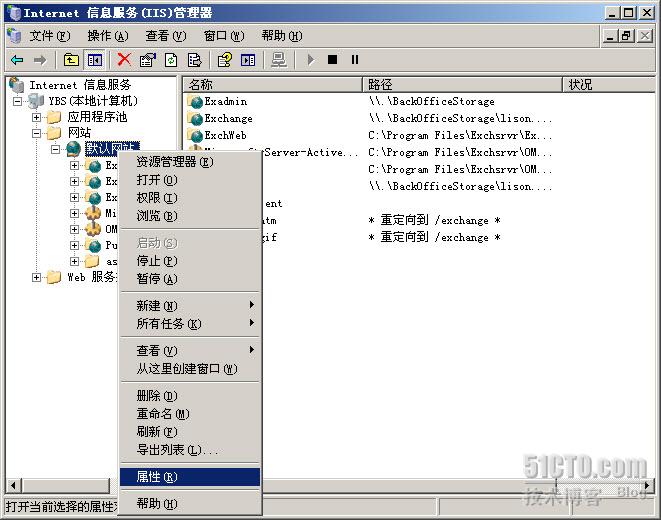
如下设置即可:

本来是昨天就要上传的,=哈下一章是OWA的设置。
转载于:https://blog.51cto.com/nocobin/211016





















 1560
1560

 被折叠的 条评论
为什么被折叠?
被折叠的 条评论
为什么被折叠?








